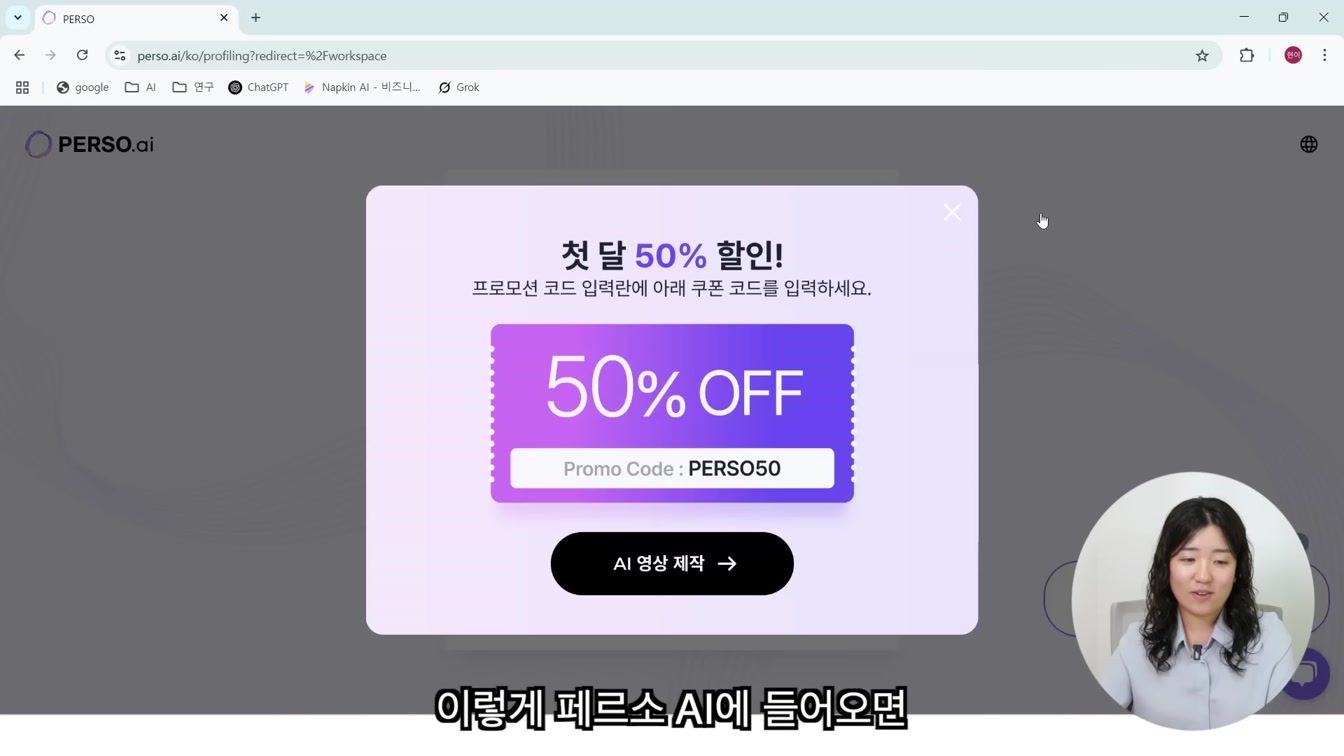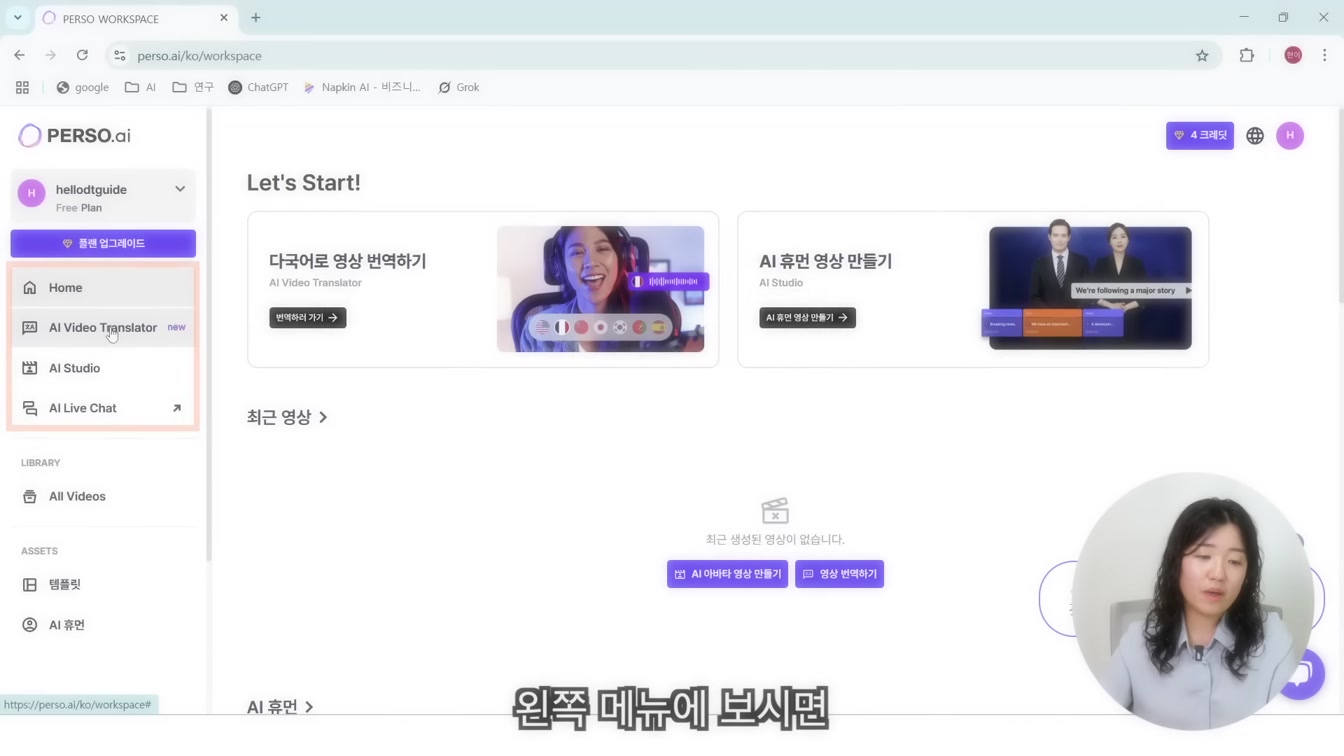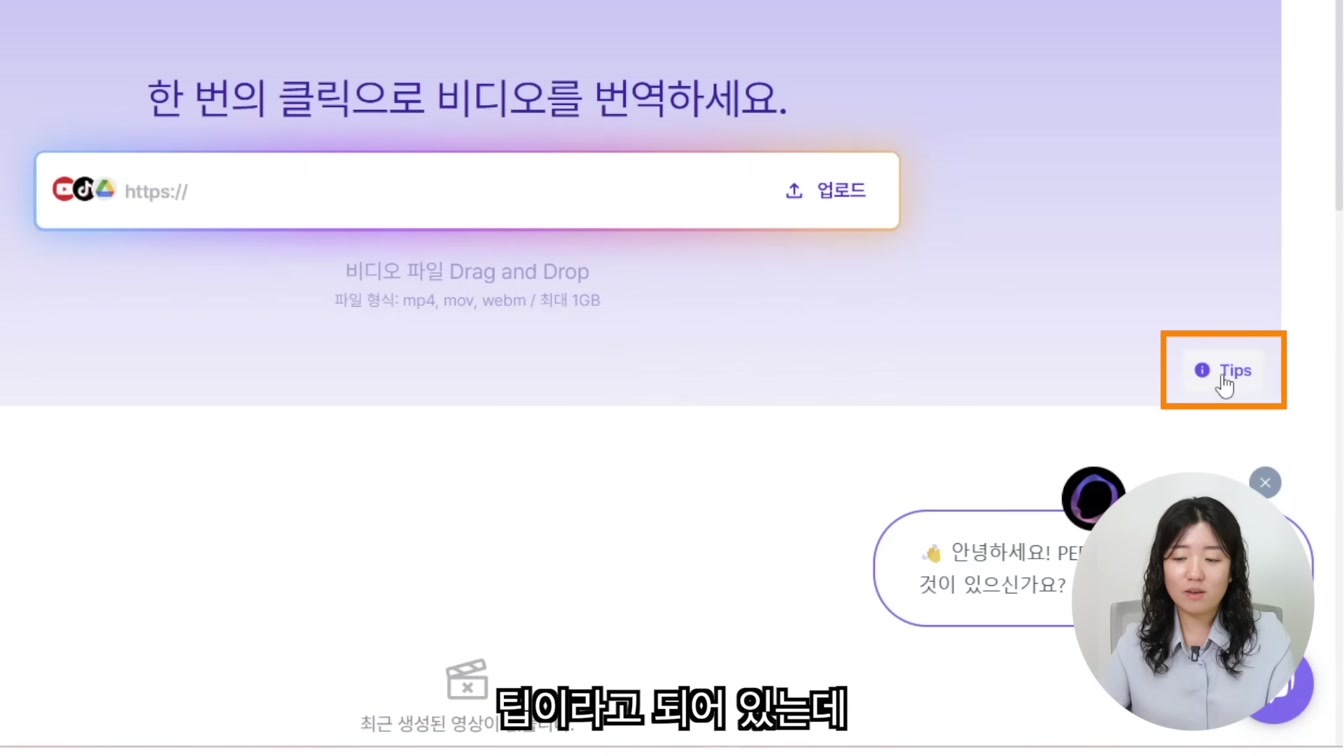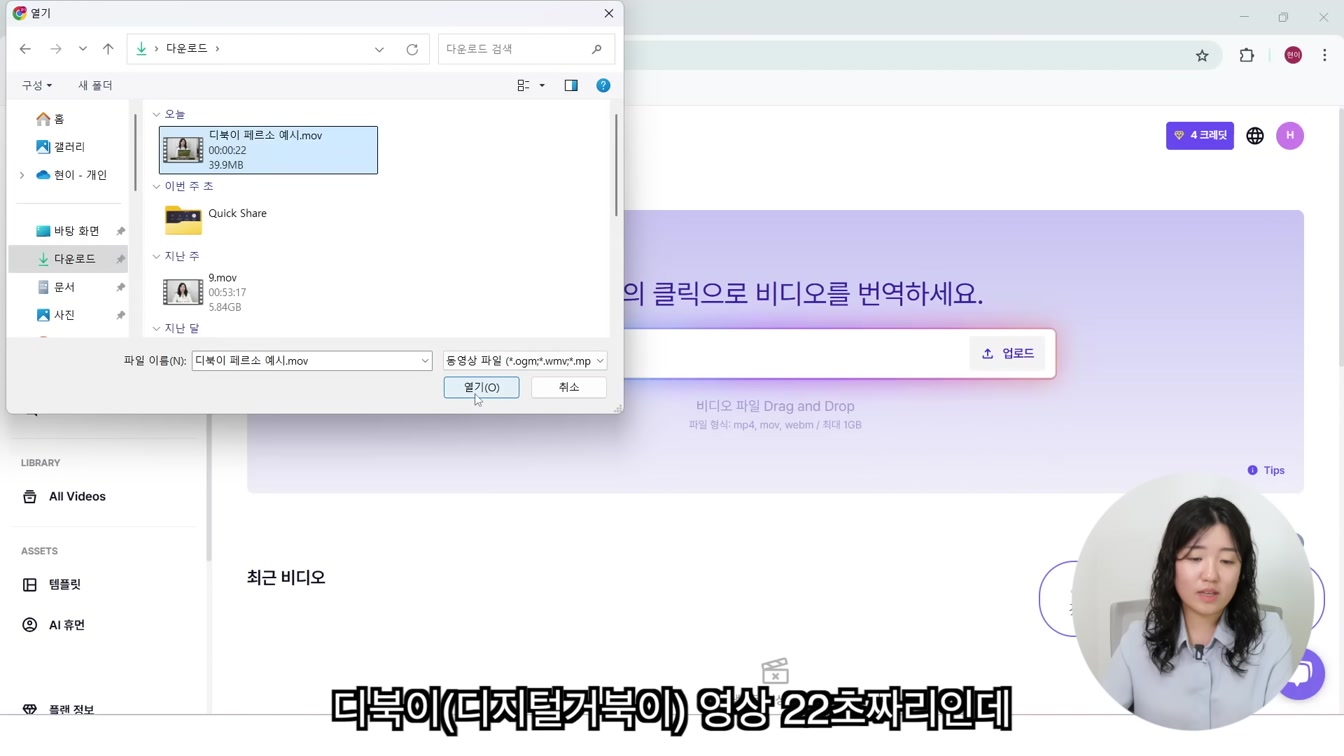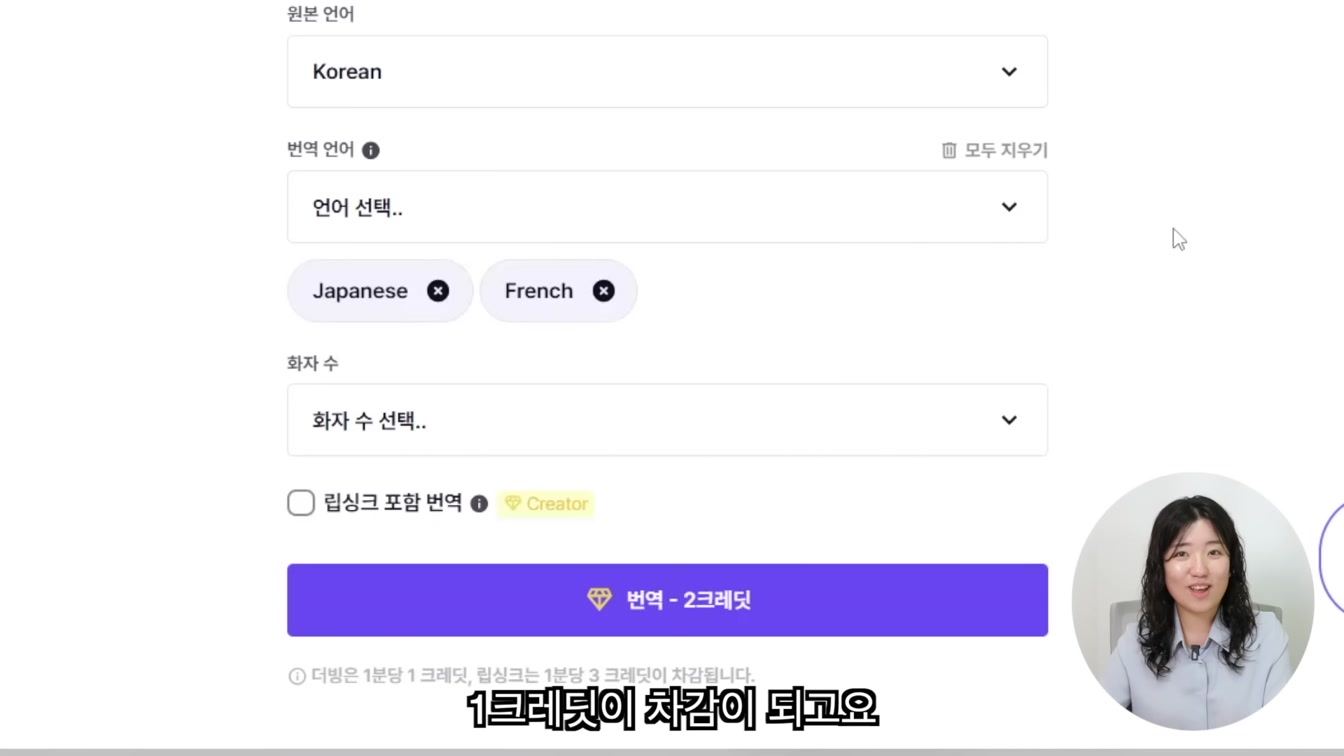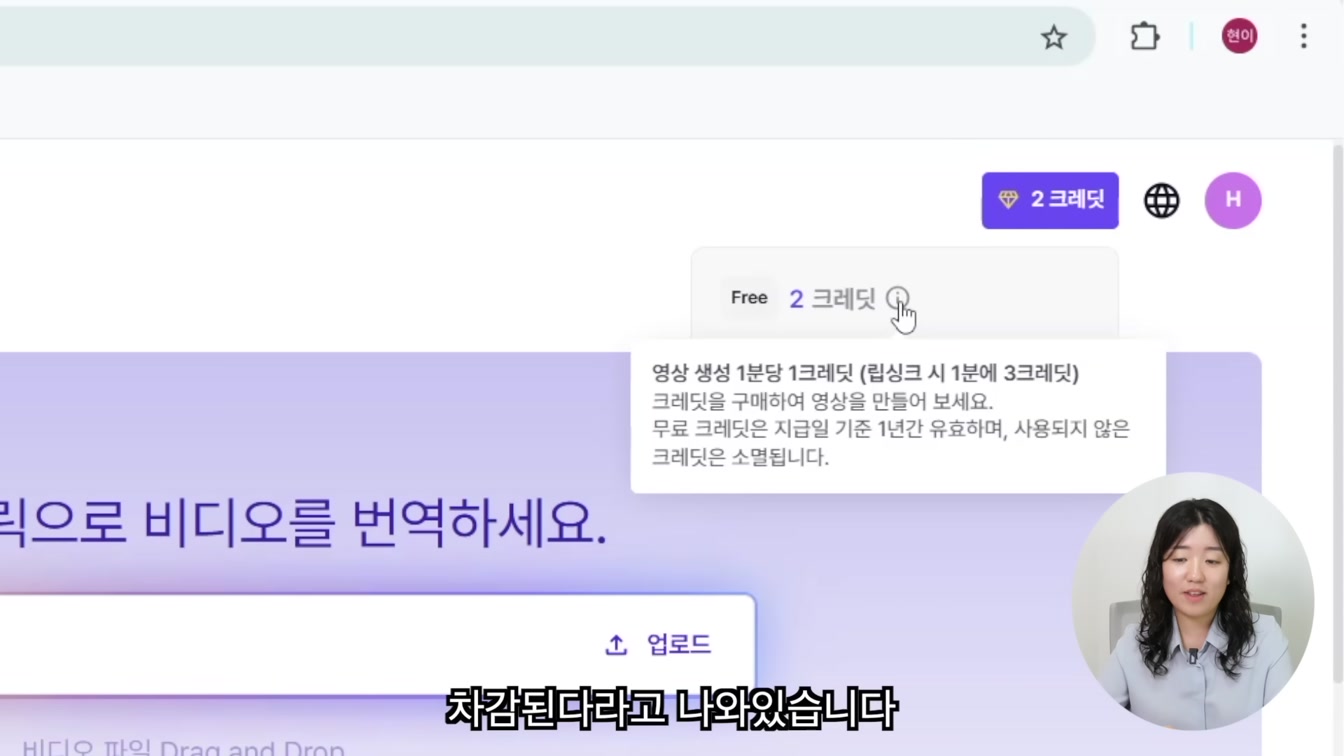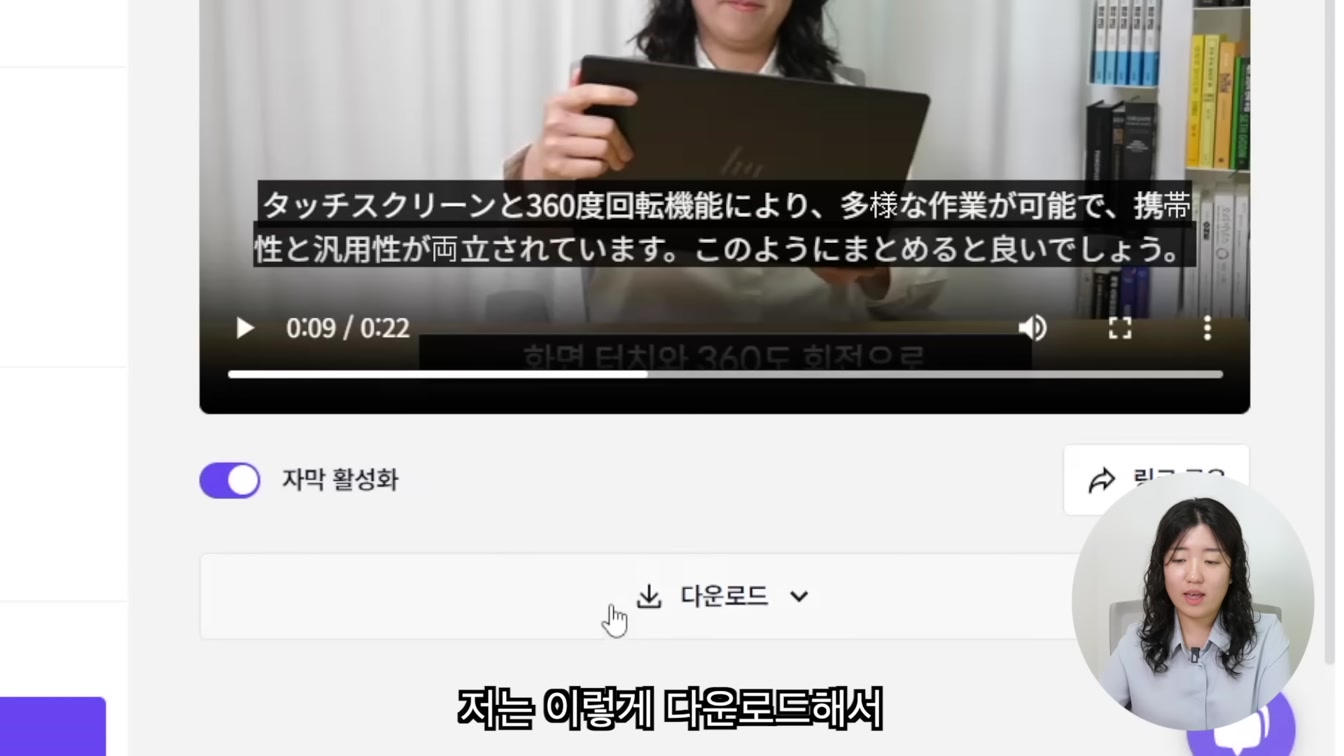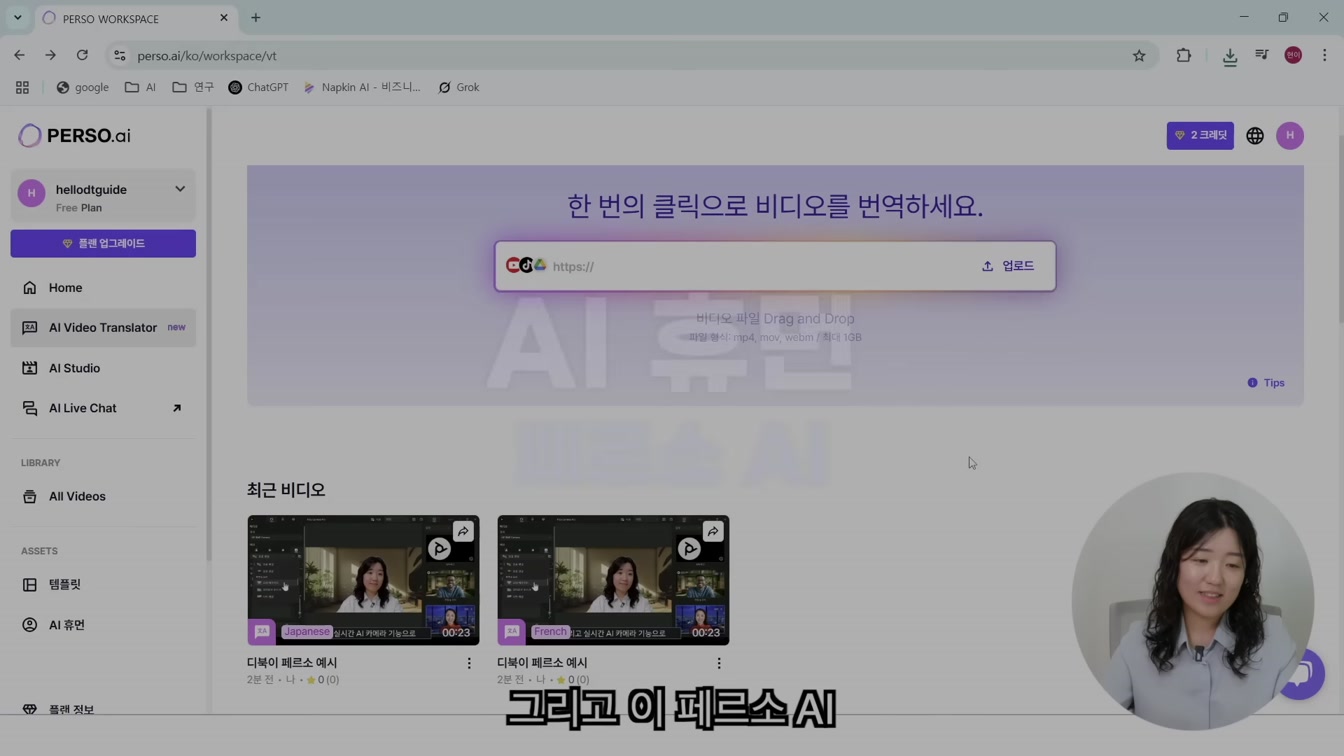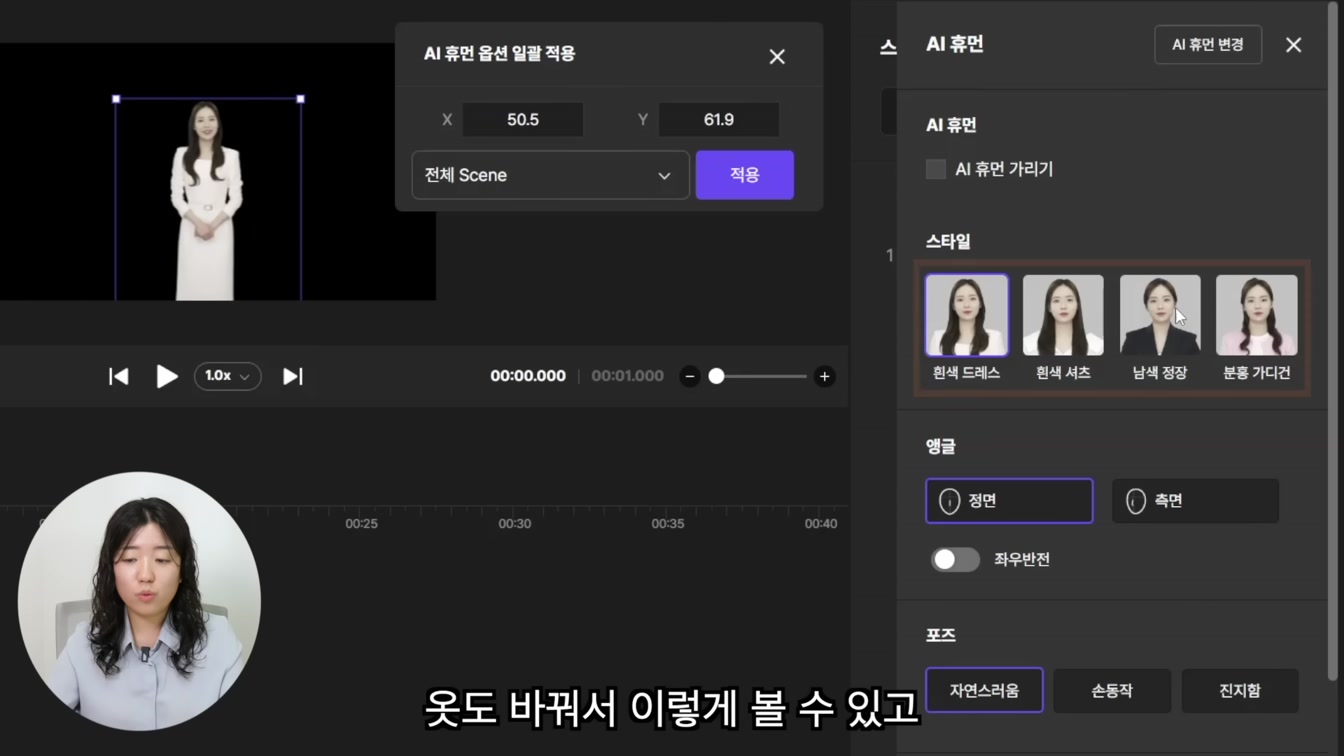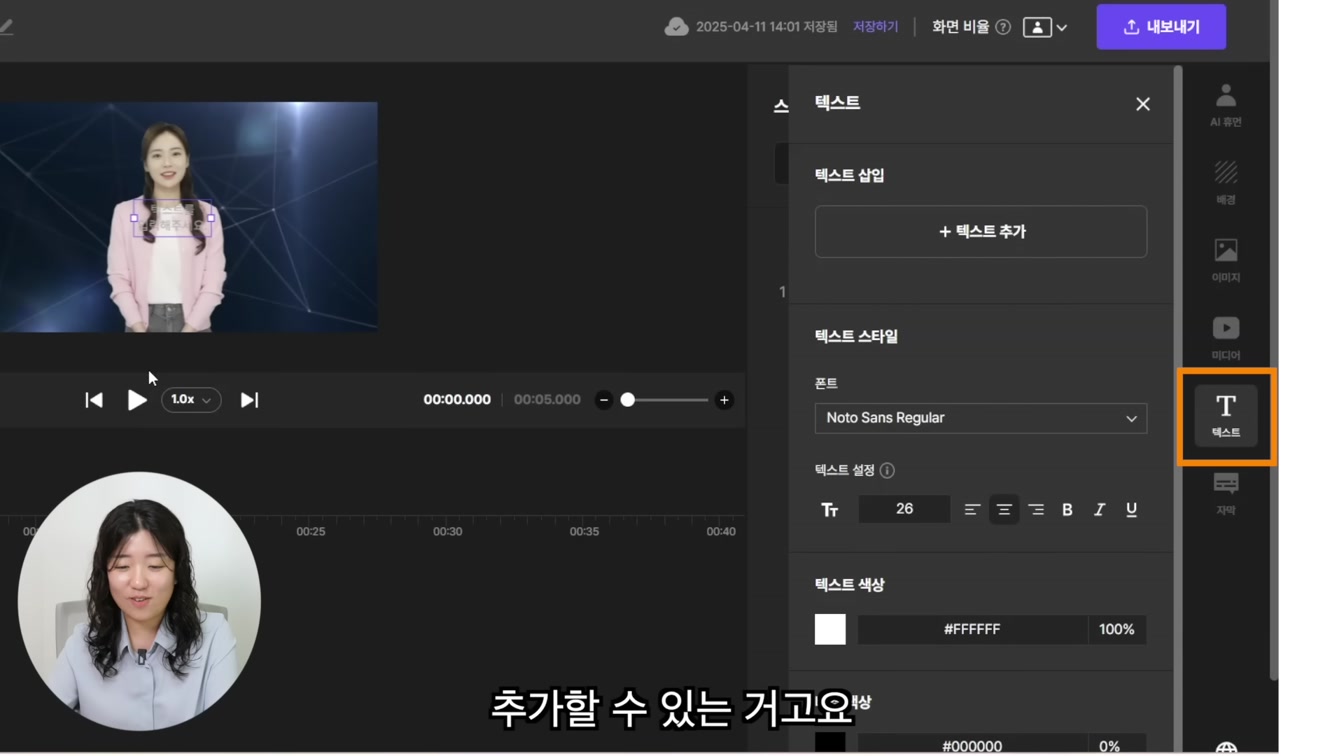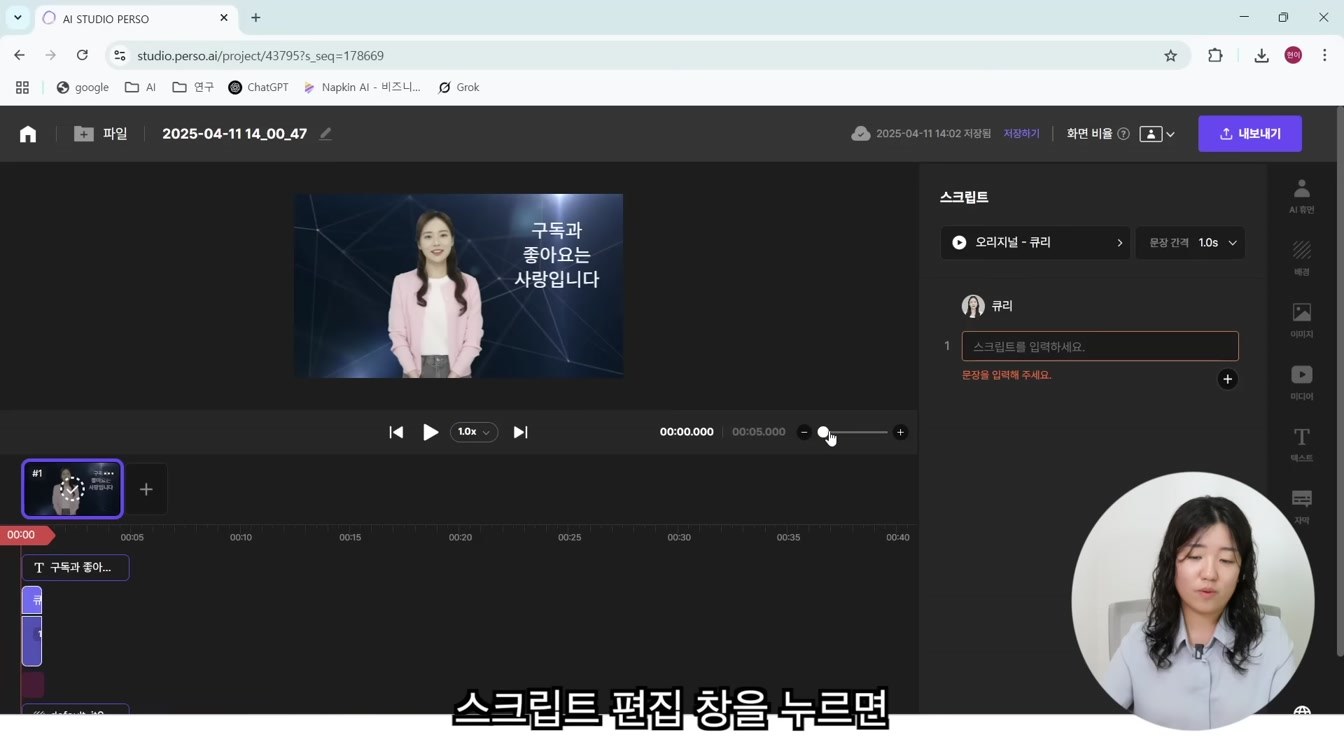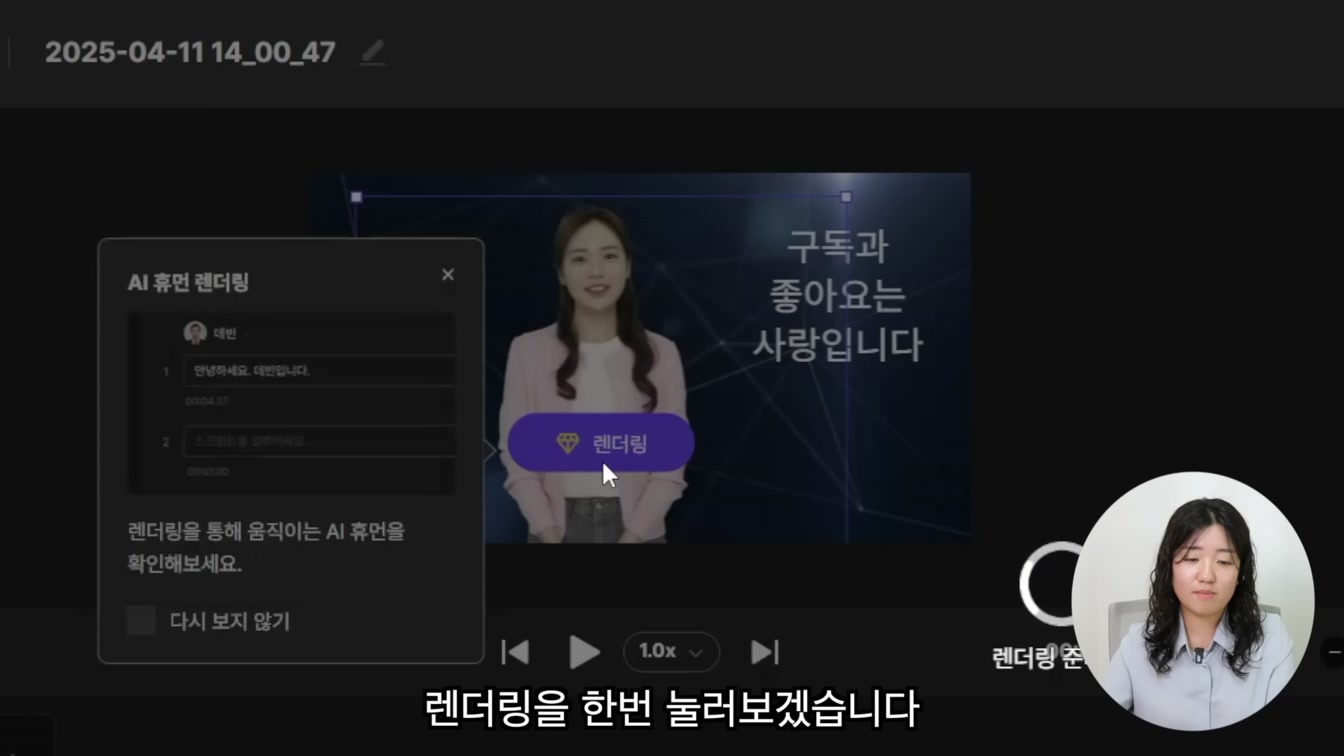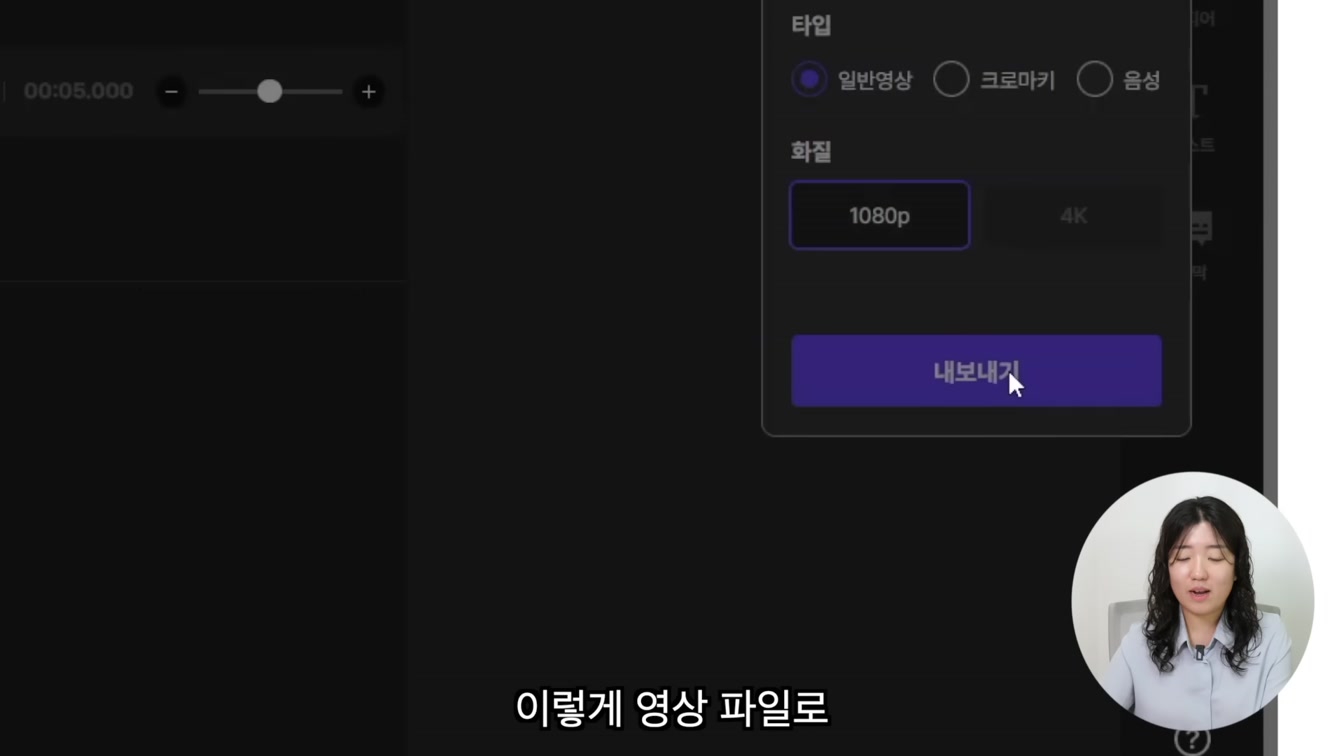[튜토리얼] 내 말이 바로 외국어 영상으로… AI가 입 모양까지 맞춰주는 신기한 번역기 체험기
내 말이 바로 외국어 영상으로… AI가 입 모양까지 맞춰주는 신기한 번역기 체험기
이 영상에서는 ‘페르소 AI’라는 영상 자동 번역 도구를 소개합니다. 1) 사이트 접속 2) 한국어 선택 3) 영상 업로드 또는 링크 입력 4) 원본 및 번역 언어 설정 5) 번역 실행 순서로 간단하게 사용할 수 있어요. 특히 20초에서 20분 길이의 정면 촬영 영상에 최적화되어 있고, 유료 서비스 이용 시 입 모양까지 맞춘 립싱크 번역도 가능하다고 하니 해외 콘텐츠 제작이나 다국어 영상 제작에 관심 있는 분들께 추천합니다. 사용법이 직관적이라 AI 영상 번역 초보자도 쉽게 따라 할 수 있어요.
[영상 정보]
- 영상 제목: AI 자동 더빙! 초보도 쉽게 따라 하는 페르소AI 사용법(perso ai)
- 채널명: 디지털거북이
- 업로드 날짜: 2025-04-19
- 영상 길이: 9:31
[영상에서 사용한 서비스]
- - Persoai : https://perso.ai — AI 자동 더빙 도구로 한국어 영상을 영어, 일본어, 프랑스어 등으로 자동 더빙해주는 서비스
- - EBS : https://bit.ly/ebsaidt — EBS 강의를 통해 AI 시대 유튜브 콘텐츠 제작을 쉽게 시작할 수 있는 교육 플랫폼
- - 교보문고 : https://bit.ly/kyobo_vrew — 인공지능 영상편집 관련 도서 구매처
- - 예스24 : https://bit.ly/yes24_vrew — 인공지능 영상편집 관련 도서 구매처
- - 알라딘 : https://bit.ly/aladin_vrew — 인공지능 영상편집 관련 도서 구매처
[주요 내용]
한국어 영상을 AI가 자동으로 영어로 바꾸고, 입모양까지 맞춰주는 신기한 기능을 소개합니다. 1) 한국어 영상 준비 2) AI 자동 번역 3) 입모양 싱크 적용까지 쉽게 경험해보세요.
페르소 AI 시작 방법을 쉽게 알려드려요. 1) 언어 선택에서 한국어 고르기 2) 개인 사용자로 설정 3) 가입 이유 선택 4) 제출 후 구글 로그인으로 간편하게 시작할 수 있어요. 복잡하지 않고 누구나 따라 하기 쉬운 단계별 안내입니다.
AI 비디오 번역기를 쉽게 활용하는 방법을 소개해요. 1) 링크 입력 2) 영상 파일 업로드 3) 클릭 한 번으로 빠르게 번역 완료! 복잡하지 않고 간단해서 누구나 쉽게 쓸 수 있어요.
2인 화자가 나오는 영상이 효과적이며, 정면 카메라 촬영과 배경 소음 최소화가 중요해요. 영상 길이는 20초에서 20분 사이가 적당하니 참고하면 좋습니다.
짧은 영상도 쉽게 번역하는 방법을 알려줘요. 1) 영상 업로드 2) 원본 언어 선택 3) 번역 언어 다중 선택 4) 크레딧 차감 확인까지 친절하게 설명해 줍니다.
처음 가입 시 4크레딧이 제공되고, 번역할 때마다 1크레딧이 차감됩니다. 화자 수 선택과 립싱크 기능은 유료 옵션이며, 번역 요청 시 편리하게 권한 동의 후 바로 이용할 수 있어요. 쉽고 간단한 번역 크레딧 사용법을 알고 싶다면 참고해 보세요.
영상 번역 시 크레딧 차감과 잔여 확인 방법을 쉽게 알려줍니다. 1) 로그인 2) 오른쪽 상단 크레딧 확인 3) 영상 생성 시 1분당 1크레딧 차감 과정을 친절하게 설명해, 번역 작업 초보자도 부담 없이 따라 할 수 있어요.
영상 생성 시 1분당 1크레딧이 차감되는 점과 유료 플랜 업그레이드 방법을 친절하게 안내합니다. 1) 크레딧 소모 확인 2) 플랜 업그레이드 3) 음성 추출 진행 4) 완성된 영상 재생까지 단계별로 쉽게 따라할 수 있어요. AI 영상 제작 초보자에게 꼭 필요한 팁입니다.
영상에 자막을 자동으로 입히고, MP4 영상이나 음성, 자막 파일로 간편하게 다운로드하는 방법을 단계별로 알려줍니다. 1) 자막 활성화 2) 영상 재생 3) 다운로드 버튼 클릭으로 쉽게 활용할 수 있어요.
영상 다운로드부터 360도 회전, 실시간 번역과 립싱크까지 가능한 기능을 친절하게 소개합니다. 1) 영상 다운로드 2) 다국어 번역 3) 립싱크 적용으로 내 콘텐츠를 전 세계에 쉽게 공유하는 방법을 단계별로 알려드려요.
AI 스튜디오에서 AI 휴먼을 직접 선택하고 생성하는 과정을 쉽게 따라할 수 있어요. 1) AI 스튜디오 메뉴 열기 2) AI 휴먼 한 명 선택 3) 화면에 AI 휴먼 등장 확인까지 친절하게 안내해 줍니다.
AI 휴먼의 옷과 크기, 위치를 자유롭게 바꾸고 배경까지 추가하는 방법을 쉽게 따라 해보세요. 1) 옷 선택 2) 크기 조절 3) 위치 변경 4) 배경 추가 5) 텍스트 삽입까지 한 번에 경험할 수 있어 실용적입니다.
화면에 텍스트 상자를 추가하고 글자 크기와 배경을 쉽게 바꾸는 방법을 단계별로 알려줍니다. 1) 텍스트 상자 터치 2) 내용 입력 3) 글자 크기 조절 4) 배경 색상 변경까지 친절하게 설명해, 영상 편집 초보도 따라 하기 좋아요.
편집창에서 스크립트 창을 열고 텍스트를 입력한 뒤, 재생과 렌더링으로 영상과 음성을 자연스럽게 확인하는 방법을 단계별로 알려줍니다. 쉽고 빠르게 영상 편집을 시작하고 싶은 분들께 추천해요.
AI 휴먼 영상 만들기 쉽게 따라하기: 1) 렌더링 버튼 클릭 2) 차감 크레딧 확인 3) 자연스러운 음성 출력 4) 영상 내보내기. 직접 출연 없이도 AI 휴먼으로 생생한 영상 제작이 가능해요.
AI 휴먼과 실시간 대화부터 다양한 템플릿 활용법까지, 페르소 AI로 쉽고 빠르게 영상 제작하고 다국어 번역하는 방법을 친절하게 알려드립니다.
관련 링크: 유튜브 바로가기